
Vue3实现自定义右键菜单
使用 Vue3 实现自定义鼠标右键菜单,支持二级菜单、自定义样式、回调函数等功能,同时提供封装成 Vue 指令调用。
🚀 初步构思
- 仅用 Vue 构建右键菜单 UI 组件,需利用组件提供 show 方法唤起菜单,在指令中再封装对右键菜单事件的处理
- 接收一个菜单项数组配置,菜单项中提供点击菜单后回调函数,可以自定义传入回调函数的参数
- 将菜单 DOM 中的样式尽量抽离出可配置,并利用 CSS 变量注入,可自定义菜单的样式
- 提供
show方法接收x,y定位参数,然后显示菜单,同时要加入检查窗口碰撞后的处理 - 由于右键菜单的特殊性,可封装组件为单实例,页面上只会存在一个菜单实例,可优化性能
🌈 功能说明
菜单项列表-menuList
menuList作为必传参数,用于渲染出菜单项,接收一个长度至少为 1 的数组,同时可以指定children属性用于渲染二级菜单。
菜单项中的配置尽量做成同时接收函数的方式,以便可以通过传入的参数更快动态配置出不同的菜单。
当前支持以下菜单项配置:
| 参数 | 说明 | 类型 |
|---|---|---|
| fn | 点击菜单后执行的回调,回调参数 1 为用户传入的 params, 参数 2 为点击右键时所在的 HtmlElement 元素(使用 document.elementFromPoint 获取), 参数 3 为指令绑定的当前元素 | (params, activeEl, bindingEl) => void |
| label | 菜单名, 可使用函数,回调参数同 fn 选项 | String, Function |
| tips | 菜单辅助文本(处于右侧的文本),可使用函数,回调参数同 fn 选项 | String, Function |
| icon | 菜单图标的类名(字体图标) | String |
| hidden | 菜单项是否隐藏,可使用函数,回调参数同 fn 选项 | Boolean, Function |
| disabled | 菜单项是否不可点击,可使用函数,回调参数同 fn 选项 | Boolean, Function |
| children | 子菜单的菜单项数组(配置与此表一致,但目前仅支持二级菜单) | Array |
| line | 是否为分割线,该值为 True 时,以上设置均失效 | Boolean |
菜单在每次打开时都会调用以下方法去格式化出最终的菜单项:
const formatterFnOption = (
list: MenuSetting[],
clickDomEl: HTMLElement,
el: HTMLElement,
params: any
): MenuSetting[] => {
return list.map((item) => {
if (item.children) {
// 对子菜单进行递归处理
item.children = formatterFnOption(item.children, clickDomEl, el, params);
}
if (isFunction(item.label)) {
item.label = item.label(params, clickDomEl, el);
}
if (isFunction(item.tips)) {
item.tips = item.tips(params, clickDomEl, el);
}
if (isFunction(item.hidden)) {
item.hidden = item.hidden(params, clickDomEl, el);
}
if (isFunction(item.disabled)) {
item.disabled = item.disabled(params, clickDomEl, el);
}
return item;
});
};- Example: 基础菜单
窗口碰撞处理
菜单弹出时根据传入的坐标当作左上角定位,此时需要检测它是否碰撞到了窗口,当传入坐标加上菜单宽度或高度超出了窗口最大宽高时要进行调整。
const show = async (x = 0, y = 0) => {
// ...some other code
await nextTick();
// 以下代码检测是否碰撞到了窗口
const { innerWidth: windowWidth, innerHeight: windowHeight } = window;
const menu = MenuWrapper.value;
const menuHeight = menu.offsetHeight;
const menuWidth = props.menuWidth || 200;
menuLeft.value =
x + menuWidth + 1 > windowWidth ? windowWidth - menuWidth - 5 : x + 1;
menuTop.value =
y + menuHeight + 1 > windowHeight ? windowHeight - menuHeight - 5 : y + 1;
};因为二级菜单是悬停后才出现的,所以二级菜单的碰撞检测需同样额外去处理。
const handleMenuMouseEnter = ($event: MouseEvent, item: MenuSetting) => {
if (item.children && !item.disabled) {
hoverFlag.value = true;
const el = $event.currentTarget as HTMLElement;
if (!el) return;
const { offsetWidth } = el;
const subEl = el.querySelector(".__menu__sub__wrapper") as HTMLElement;
if (!subEl) return;
// 以下代码检测是否碰撞到了窗口
const { offsetWidth: subOffsetWidth, offsetHeight: subOffsetHeight } =
subEl;
const { innerWidth: windowWidth, innerHeight: windowHeight } = window;
const { top, left } = el.getBoundingClientRect();
if (left + offsetWidth + subOffsetWidth > windowWidth - 5) {
subLeft.value = left - subOffsetWidth + 5;
} else {
subLeft.value = left + offsetWidth;
}
if (top + subOffsetHeight > windowHeight - 5) {
subTop.value = windowHeight - subOffsetHeight;
} else {
subTop.value = top + 5;
}
}
};- Example: 二级菜单
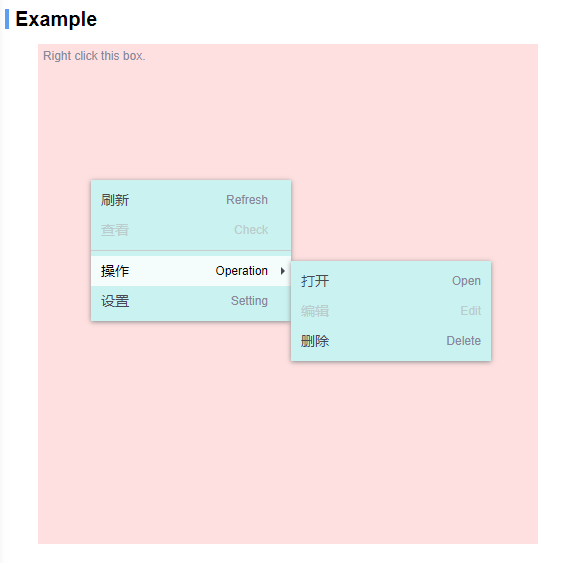
自定义样式
菜单样式通过 CSS3 变量控制,通过menuWrapperCss和menuItemCss两个 Props 传入修改 CSS 变量。
let el = MenuWrapper.value;
if (props.menuWrapperCss) {
Object.keys(props.menuWrapperCss).map((item) => {
el.style.setProperty(
`--menu-${item}`,
props.menuWrapperCss && props.menuWrapperCss[item]
);
});
}
if (props.menuItemCss) {
Object.keys(props.menuItemCss).map((item) => {
el.style.setProperty(
`--menu-item-${item}`,
props.menuItemCss && props.menuItemCss[item]
);
});
}支持的样式如下:
menuWrapperCss-菜单容器CSS设置(点击展开查看)
| 参数 | 说明 | 类型 | 默认值 |
|---|---|---|---|
| background | 菜单容器背景色 | String | #c8f2f0 |
| boxShadow | 菜单容器阴影 | String | 0 1px 5px #888 |
| padding | 默认 padding | String | 5px 0 |
| borderRadius | 圆角 | String | 4px |
| lineColor | 分割线颜色 | String | #ccc |
| lineMargin | 分割线 Margin | String | 5px 0 |
menuItemCss-菜单项CSS设置(点击展开查看)
| 参数 | 说明 | 类型 | 默认值 |
|---|---|---|---|
| height | 每项高度 | String | 30px |
| padding | - | String | 0 10px |
| iconSize | 图标大小 | String | 20px |
| iconFontSize | 字体图标字体大小(设置类型为字体图标时可用) | String | - |
| iconColor | 字体图标颜色 | String | #484852 |
| labelColor | 菜单项标题颜色 | String | #484852 |
| labelFontSize | 菜单项标题字体大小 | String | 14px |
| tipsColor | 菜单辅助文字颜色 | String | #889 |
| tipsFontSize | 菜单辅助文字字体大小 | String | 12px |
| arrowColor | 指示箭头颜色(出现子菜单时生成) | String | #484852 |
| arrowSize | 指示箭头大小(指示箭头为使用 border 生成的三角形) | String | 10px |
| disabledColor | 菜单禁用状态时的颜色 | String | #bcc |
| hoverBackground | hover 时菜单项的背景色 | String | rgba(255,255,255,.8) |
| hoverLabelColor | hover 时菜单项 label 的颜色 | String | null |
| hoverTipsColor | hover 时菜单项 tips 的颜色 | String | null |
| hoverArrowColor | hover 时菜单项 arrow 的颜色 | String | null |
- Example: 自定义样式
对于不支持 CSS 变量的浏览器也可以选择覆盖 CSS 类名实现
⚡ 封装成函数调用
当前只是用 Vue 构建了菜单组件,但并不推荐直接使用组件方式引用。为了方便使用将其封装出一个函数,在需要使用时再调用函数,这种类似ElementUI的MessageBox的调用方式。同时函数调用方式可确保页面上只会存在一个菜单实例,可优化性能。
函数调用方式必须在 options 中传入 el(绑定唤起菜单的 Dom 元素)。
function CustomMouseMenu(options: CustomMouseMenuOptions) {
const className = "__mouse__menu__container";
let container: HTMLElement;
if (document.querySelector(`.${className}`)) {
container = document.querySelector(`.${className}`) as HTMLElement;
} else {
container = createClassDom("div", className);
}
const vm = h(MouseMenu, options);
render(vm, container);
document.body.appendChild(container);
return vm.component?.proxy as ComponentPublicInstance<typeof MouseMenu>;
}- Example: CustomMouseMenu 函数调用方式
🔥 封装成 Vue3 指令方式调用
因为使用指令可以提前知道菜单要绑定到哪个 Dom 元素中,把右键及 contextmenu 事件的处理封装在 vue 指令中,使用 Vue 指令可以更方便的调出菜单。Vue 指令也是本插件最推荐的方法。
因为移动端下的 contextmenu 行为不一致,我们可以采用长按事件代替。在指令封装中,同时做了 PC 端右键唤起与移动端长按唤起菜单的处理。
指令实现原理主要是利用传入的参数与绑定的 Dom 等参数,封装用户的右键与长按事件并利用CustomMouseMenu函数唤出菜单。
指令方式使用如下:
<template>
<div v-mouse-menu="options">Dom</div>
</template>
<script>
import { MouseMenuDirective } from "@howdyjs/mouse-menu";
export default {
directive: {
MouseMenu: MouseMenuDirective,
},
setup() {
return {
options: {}, // Some Options
};
},
};
</script>备注说明
为了性能,指令封装模式默认只对 mounted 钩子进行挂载。
当使用场景中有 params 参数传入菜单函数,有可能需要在组件更新时更新菜单,这时可以同时把 update 也挂载上。可参考以下写法:
import { MouseMenuDirective } from "@howdyjs/mouse-menu";
export default {
directive: {
MouseMenu: {
...MouseMenuDirective,
updated: MouseMenuDirective.mounted,
},
},
};🌟ElementPlus table 中使用右键菜单
比较常用的一个场景是在表格中右键列表项弹出菜单,并通过列表项数据显示不同的菜单。以下提供一个 Vue 指令方式操作原生表格的 Example:
- Example: 指令方式绑定到原生表格
由于ElementPlusUI 库中的el-table提供了row-contextmenu方法,这样可以很方便的让我们的右键菜单扩展到 el-table 中。
只要对row-contextmenu方法进行处理,就可以在 el-table 中实现右键弹出菜单功能。
showMouseMenu(row, column, event) {
const { x, y } = event
const ctx = CustomMouseMenu({
el: event.currentTarget,
params: row,
...this.menuOptions
})
ctx.show(x, y)
event.preventDefault()
}- Example in
ElementPlusTable: Demo
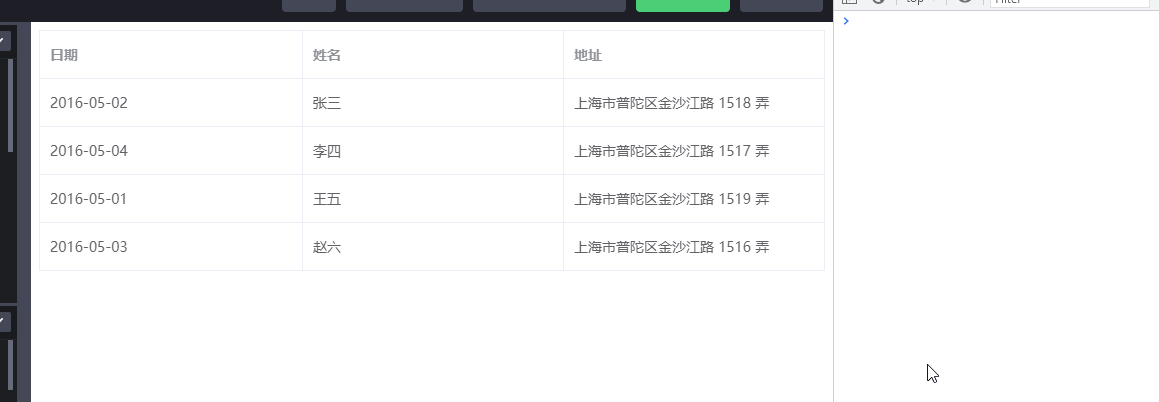
✨ 其他说明
插件还支持其他配置,例如菜单图标,禁用模式等。
配置参数(Props/指令 Value):
| 参数 | 说明 | 类型 | 默认值 |
|---|---|---|---|
| el | 触发的 Dom 元素(以 Vue 组件方式或 CustomMenu 函数方式使用时必须传入) | - | - |
| menuWidth | 菜单宽度 | Number | 200 |
| menuList | 生成菜单项的数组,具体配置参考下表 | Array | - |
| hasIcon | 是否有菜单图标 | Boolean | false |
| iconType | 菜单图标的类型(目前仅支持字体图标) | String | font-icon |
| menuWrapperCss | 菜单容器的 CSS 设置,具体配置参考下表 | Object | - |
| menuItemCss | 菜单项的 CSS 设置,具体配置参考下表 | Object | - |
| params | 传给处理函数的自定义参数,会注入到下方各回调函数的首个参数中 | any | - |
| appendToBody | 容器是否挂载到 body 上 | Boolean | true |
| disabled | 是否禁用整个菜单,接收一个函数 | (params: any) => boolean | - |
| useLongPressInMobile | 移动端下兼容使用长按事件唤出菜单, 但长按模式不支持多级菜单(仅支持指令方式) | Boolean | false |
| longPressDuration | 长按事件需持续时间,单位 ms | Number | 500 |
| injectCloseListener | 自动注入关闭菜单的 Listener,设为 false 时需自行处理 | Boolean | true |
该插件收录在howdyjs中,为其一个分包,欢迎 start